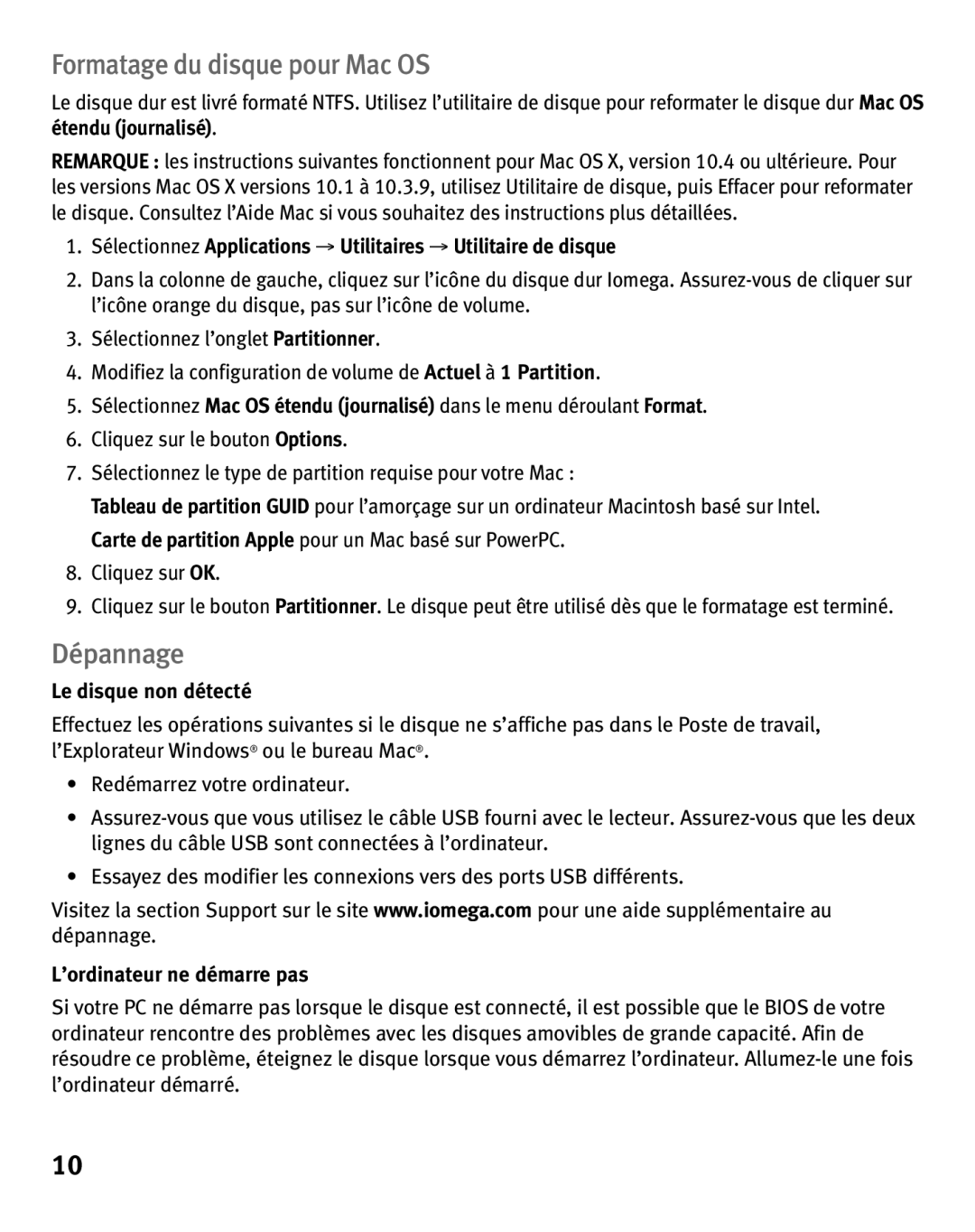Formatage du disque pour Mac OS
Le disque dur est livré formaté NTFS. Utilisez l’utilitaire de disque pour reformater le disque dur Mac OS étendu (journalisé).
REMARQUE : les instructions suivantes fonctionnent pour Mac OS X, version 10.4 ou ultérieure. Pour les versions Mac OS X versions 10.1 à 10.3.9, utilisez Utilitaire de disque, puis Effacer pour reformater le disque. Consultez l’Aide Mac si vous souhaitez des instructions plus détaillées.
1.Sélectionnez Applications → Utilitaires → Utilitaire de disque
2.Dans la colonne de gauche, cliquez sur l’icône du disque dur Iomega.
3.Sélectionnez l’onglet Partitionner.
4.Modifiez la configuration de volume de Actuel à 1 Partition.
5.Sélectionnez Mac OS étendu (journalisé) dans le menu déroulant Format.
6.Cliquez sur le bouton Options.
7.Sélectionnez le type de partition requise pour votre Mac :
Tableau de partition GUID pour l’amorçage sur un ordinateur Macintosh basé sur Intel. Carte de partition Apple pour un Mac basé sur PowerPC.
8.Cliquez sur OK.
9.Cliquez sur le bouton Partitionner. Le disque peut être utilisé dès que le formatage est terminé.
Dépannage
Le disque non détecté
Effectuez les opérations suivantes si le disque ne s’affiche pas dans le Poste de travail, l’Explorateur Windows® ou le bureau Mac®.
•Redémarrez votre ordinateur.
•
•Essayez des modifier les connexions vers des ports USB différents.
Visitez la section Support sur le site www.iomega.com pour une aide supplémentaire au dépannage.
L’ordinateur ne démarre pas
Si votre PC ne démarre pas lorsque le disque est connecté, il est possible que le BIOS de votre ordinateur rencontre des problèmes avec les disques amovibles de grande capacité. Afin de résoudre ce problème, éteignez le disque lorsque vous démarrez l’ordinateur.
10